Hur konverterar man M4A till WAV? 4 bästa sätten med jämförelse
Om du någonsin har arbetat med ljudfiler kanske du har märkt att spelare eller enheter inte har fullt stöd för M4A-formatet. Eftersom WAV-filer är idealiska för uppspelning på olika plattformar, kan konvertering M4A till WAV blir avgörande. Lyckligtvis finns det flera sätt att göra övergången! I den här guiden nämns fyra sätt att konvertera M4A till WAV-format, vilket hjälper dig att få de bästa alternativen baserat på dina behov: skrivbordsprogram, onlineverktyg och mer.
| Metod | Plattform | Enkel användning | Hastighet | Bäst för |
| Konvertera M4A till WAV i batch med AnyRec Video Converter | Windows, Mac | Mycket lätt att använda | Snabb | MP3, FLAC, AAC, WMA, OGG, AIFF och mer |
| Konvertera M4A till WAV med Audacity | Windows, Mac, Linux | Måttlig med minimal installation | Måttlig | MP3, FLAC, OGG, AIFF, AAC, etc. |
| Konvertera M4A till WAV online | Webbaserat | Mycket enkelt | Beror på internethastigheten | MP3, OGG, FLAC, AAC, WMA, etc. |
| Omkoda M4A till WAV med FFmpeg | Windows, Mac, Linux | Svår | Snabb | MP3, AAC, FLAC, OGG, WMA, etc. |
Snabb jämförelse av M4A vs. WAV
Det är avgörande att förstå skillnaderna mellan M4A- och WAV-format. Även om båda är kända i ljudvärlden har de olika syften. M4A-formatet används för vardaglig lyssning på grund av dess goda kvalitet i mindre filstorlekar, medan WAV-formatet är idealiskt för professionell redigering eftersom det är okomprimerat. Se tabellen nedan för att kontrollera deras främsta unika egenskaper i detalj:
| Särdrag | M4A | WAV |
| Kompression | Förlustbeständig (AAC-komprimering) | Okomprimerad |
| Filstorlek | Mindre, effektiv förvaring | Mycket större |
| Kompatibilitet | Brett stöd på Apple-enheter och andra mediaspelare | Universellt stödt av plattformar och programvara |
| Ljudkvalité | Bra kvalitet, men den är nedsatt på grund av kompression | Hög kvalitet |
| Användningsfall | Varje dag, uppspelning, streaming och musiknedladdningar | Professionell ljudproduktion, redigering och arkivering |
Konvertera M4A till WAV i batch med AnyRec Video Converter
När det gäller masskonverteringar av M4A till WAV, AnyRec Video Converter bör aldrig glömmas bort. Det är en av de mest pålitliga lösningarna som inte bara täcker M4A- och WAV-format utan även mer än tusen olika ljud- och videoformat. Denna programvaras styrka ligger i batchkonvertering, vilket låter dig få dussintals ljudfiler samtidigt utan att påverka ljudkvaliteten. Till skillnad från andra gratis M4A-ljudkonverterare erbjuder denna GPU-acceleration, vilket garanterar snabb konvertering och ingen väntetid. Med sin hastighet, kvalitet och flexibilitet är denna fantastiska M4A-konverteringsprogramvara det bästa alternativet för alla som önskar ett smidigt och professionellt arbetsflöde.

Konvertera mellan välkända format som M4A, WAV, MP3, FLAC och fler
Behåller originalkvaliteten och låter dig justera bitrate, samplingsfrekvens etc.
Inbyggd spelare för att lyssna på dina ljudfiler och titta på videor innan konvertering.
Har redigeringsverktyg för att trimma, sammanfoga, justera volymen, lägga till effekter och mer.
Säker nedladdning
Säker nedladdning
- Fördelar
- Kan konvertera flera filer samtidigt.
- Har verktyg för att förbättra ljudkvaliteten
- Bibehåller originalljudkvaliteten.
- Nackdelar
- Full funktionalitet kräver köp.
Steg 1.Starta AnyRec Video Converter på din Windows-dator nu. Klicka på knappen "Lägg till filer" på startskärmen för att importera ett eller flera M4A-ljudspår som du vill konvertera.

Steg 2.Öppna rullgardinsmenyn "Format". Gå till fliken "Ljud". Välj sedan "WAV" som målformat.

Om det behövs klickar du på knappen "Anpassad profil" för att justera ljudinställningar som bitrate, samplingsfrekvens och kanaler för exakt ljudkvalitetskontroll.

Steg 3.Ställ in din önskade utdatamapp i huvudfönstret. Klicka slutligen på knappen "Konvertera alla" för att starta processen. På bara kort tid kan du få dina konverterade M4A- till WAV-filer.

Säker nedladdning
Säker nedladdning
Konvertera M4A till WAV med Audacity
Djärvhet är en gratis ljudkonverterare med öppen källkod för Windows, Mac och Linux. Du kan använda Audacity för att ändra ljudformat från M4A till WAV gratis på datorn. Även om det kanske inte fungerar lika snabbt som andra här, erbjuder det avancerade redigeringsfunktioner, perfekt om du vill redigera ditt ljud först innan du slutligen konverterar det.
- Fördelar
- Fungerar på olika plattformar.
- Erbjuder avancerade ljudredigeringsverktyg.
- Helt gratis.
- Nackdelar
- Behöver FFmpeg-plugin för att importera M4A.
- Långsammare än andra dedikerade omvandlare.
Steg 1.Öppna Audacity på din dator. Gå sedan till "Importera" till "Ljud" och välj din M4A-fil att importera.
Steg 2.När filen har laddats i Audacity klickar du på "Arkiv" och sedan på "Exportera" tills du kommer till "Exportera som WAV". I inställningsfönstret väljer du önskade formatalternativ, mapp och filnamn.
Klicka på knappen "Spara" för att slutföra ljudkonverteringen.
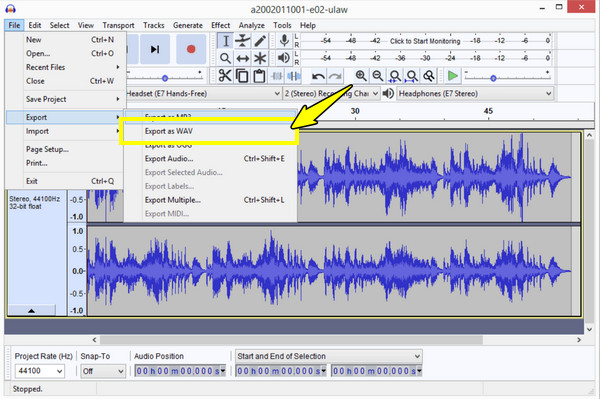
Konvertera M4A till WAV online
AnyRec Free Online Audio Converter är en perfekt online-konverterare för M4A till WAV för nybörjare. Till skillnad från andra plattformar har den färre begränsningar för filstorlek och säkerställer en stabil konverteringsprocess. Förutom M4A till WAV-konvertering stöder den format som MP3, AAC och mer, och bibehåller ljudkvaliteten under hela processen. Denna M4A till WAV-konverterare är ett klokt val för alla som behöver en snabb konvertering utan att installera något.
- Fördelar
- Fungerar på alla enheter med webbläsare.
- Enkel att använda.
- Nackdelar
- Långsammare med stora filer.
- Potentiella risker vid uppladdning av filer.
Steg 1.Besök AnyRec Free Video Converter i din valda webbläsare och börja med att klicka på knappen "Lägg till filer till start" för att importera en M4A-ljudfil. Om du är nybörjare måste du ladda ner programmet.
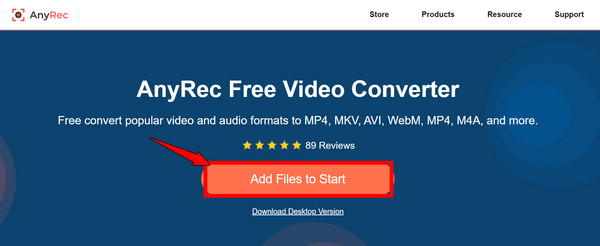
Steg 2.Klicka sedan på knappen "Ljud" (musiknot) och välj sedan alternativknappen "WAV". Du kan justera utdatainställningarna efter behov genom att klicka på knappen "Inställningar".
Klicka på knappen "Konvertera" för att starta konverteringen av M4A till WAV.
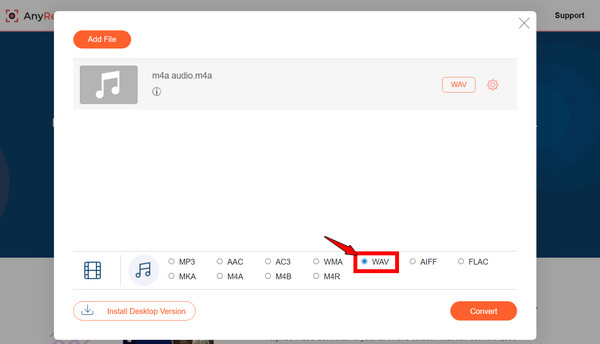
Omkoda M4A till WAV med FFmpeg
FFmpeg är ett kommandoradsverktyg som ofta används av proffs. Det fungerar snabbt, är kraftfullt och stöder nästan alla ljud- och videoformat, inklusive konverteringen från M4A till WAV. Att använda detta som en M4A till WAV-konverterare kan dock vara utmanande till att börja med eftersom det kräver att man skriver in kommandon istället för ett grafiskt gränssnitt. Du kan använd FFmpeg för att trimma, beskära och ändra storlek på videor också. Kör bara de relaterade kommandona.
- Fördelar
- Täcker nästan alla format.
- Avancerad anpassning.
- Gratis och öppen källkod.
- Nackdelar
- Kräver kommandoradskunskaper.
- Brantare inlärningskurva.
Steg 1.Installera FFmpeg på din dator och öppna sedan "Kommandotolken" (Terminal på Mac och Linux). Navigera till mappen med din M4A-fil.
Steg 2.Skriv sedan in följande kommando: ffmpeg -i input.m4a output.wav. Tryck på "Enter"-tangenten så börjar FFmpeg konvertera M4A till WAV.
Slutsats
Genom att konvertera M4A till WAV kan du göra redigering och arkivering mycket enklare. Bland de som finns online och på datorer M4A till WAV-omvandlare, det mest effektiva och pålitliga alternativet du kan prova är AnyRec Video ConverterDen konverterar inte bara M4A till MP4 enkelt utan täcker även ett brett utbud av format, har batchkonvertering och garanterar högkvalitativa resultat med supersnabb hastighet. Hantera alla dina ljud- och videokonverteringsbehov här!
Säker nedladdning
Säker nedladdning



